Een gids voor WhatsApp-videobellen: Alles wat je moet weten
WhatsApp verbindt gebruikers over de hele wereld. Met de app kunnen mensen communiceren via tekstberichten, spraak of door WhatsApp-videobellen te gebruiken.
Om het gebruik van de WhatsApp-functionaliteit voor videogesprekken op zowel desktop- als mobiele platforms te vergemakkelijken, hebben we een informatieve handleiding opgesteld met de noodzakelijke stappen voor het starten en onderhouden van dergelijke gesprekken. Daarnaast is het belangrijk dat je je bewust bent van de beperkingen van WhatsApp-videogesprekken om mogelijke problemen of teleurstellingen te voorkomen.
WhatsApp-videobellen? Wat je moet weten
Met de functie voor videobellen op WhatsApp kunnen gebruikers via hun mobiele apparaten in realtime visueel communiceren met een andere persoon door een videogesprek te starten vanuit de berichtenapp. Met deze functie kunnen gebruikers elkaar in bijna realtime zien en met elkaar spreken, waardoor de ervaring van populaire videoconferentietoepassingen zoals Skype en FaceTime wordt nagebootst.

WhatsApp biedt een naadloze videobelervaring op verschillende platforms zoals Android, iOS en desktopapparaten. Deze veelzijdigheid is slechts één van de redenen waarom WhatsApp zich onderscheidt van andere communicatietoepassingen op het gebied van mogelijkheden voor videobellen. Gebruikers kunnen zich echter zorgen maken over hun privacy en veiligheid tijdens het gebruik van de app. Om dit probleem aan te pakken, zijn er verschillende maatregelen die kunnen worden genomen om de veiligheid en vertrouwelijkheid van je gesprekken op WhatsApp te verbeteren.
WhatsApp biedt gratis diensten voor videogesprekken in binnen- en buitenland zonder dat er kosten in rekening worden gebracht aan gebruikers. Het is echter essentieel om op te merken dat deze videogesprekken een stabiele internetverbinding vereisen, wat kan resulteren in het gebruik van gegevens uit je mobiele datapakket of binnenlandse internetabonnement.
Als je WhatsApp gebruikt om te bellen via een draadloze internetverbinding, worden er geen kosten in rekening gebracht door je mobiele serviceprovider.
Downloaden: WhatsApp voor Android | iOS | Mac | Windows (gratis)
Wat je kunt doen met WhatsApp Videogesprekken

Door gebruik te maken van de functie voor videogesprekken binnen de bestaande functie voor bellen met stem, kunnen gebruikers opnieuw contact leggen met bekenden via het platform door een persoonlijk gesprek te simuleren, zelfs als ze geografisch ver weg wonen of tijdelijk beperkt zijn.
WhatsApp biedt een reeks functies voor het houden van zakelijke bijeenkomsten, samenwerken aan projecten met kleinere groepen en het onderhouden van contacten over internationale grenzen heen.De mogelijkheden zijn indrukwekkend uitgebreid.
Hoe een WhatsApp-videogesprek voeren op je mobiel
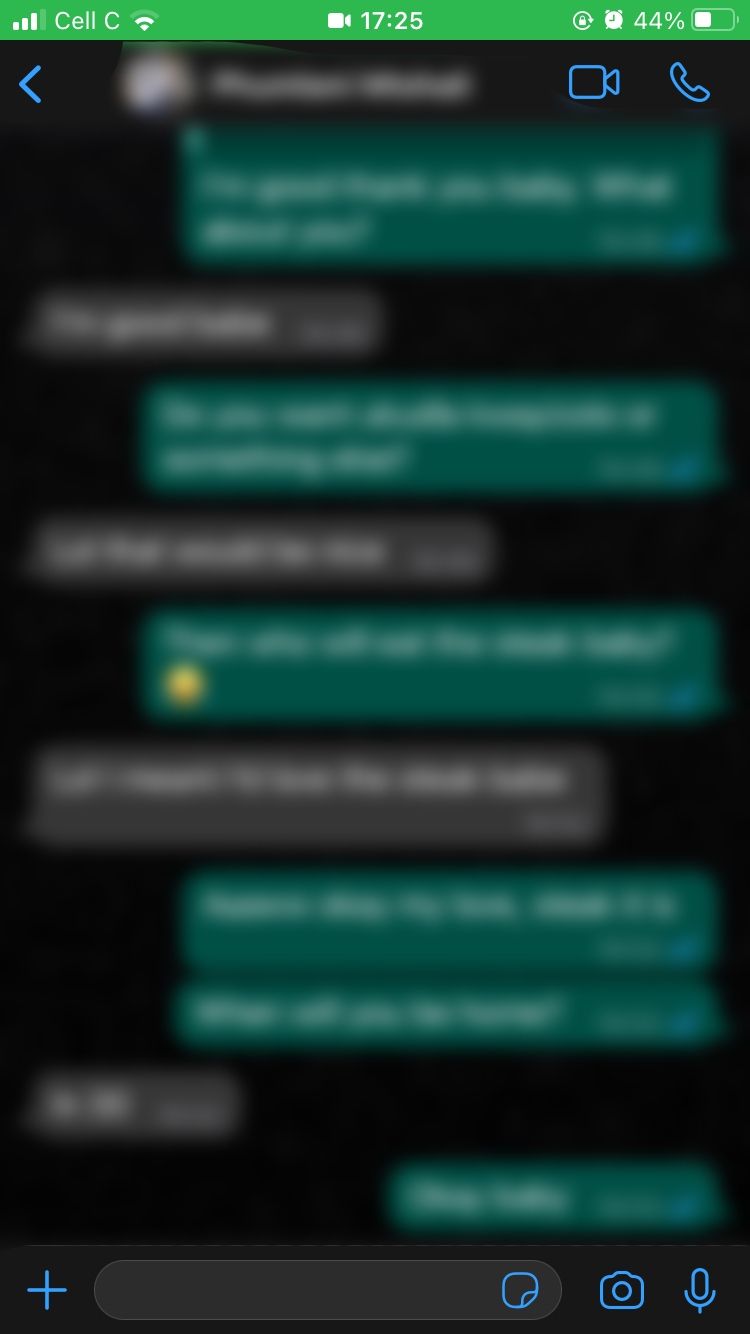
 Sluiten
Sluiten
Een videogesprek starten via WhatsApp op een Android- of iOS-apparaat kan relatief eenvoudig. Hieronder vind je het stapsgewijze proces om deze taak uit te voeren:
Tik eerst één keer op het gewenste contact uit de lijst met contacten die wordt weergegeven in de toepassing “Contacten” of binnen een andere communicatie-app waarin het contact toegankelijk is. Deze actie start een dialoog tussen jou en de gekozen persoon, waardoor je berichten kunt uitwisselen, kunt bellen of andere vormen van communicatie kunt gebruiken.
Na het selecteren van de naam van de persoon die op de interface wordt weergegeven, druk je op het aangrenzende videocamerapictogram. Deze actie start een video-oproep die door de ontvanger kan worden aanvaard of geweigerd door gebruik te maken van de groene videoknop of het conventionele rode telefoonsymbool. Als de oproep wordt beantwoord, zijn beide partijen klaar om de communicatie te beginnen.
U kunt ook een videogesprek starten door naar de functie “Gesprekken” te gaan en de optie “Nieuw gesprek” te selecteren. Kies vervolgens een contact van uw voorkeur en gebruik het “Videocamera”-symbool om de visuele communicatiesessie te starten.
Standaard gebruikt WhatsApp de camera aan de voorzijde van je apparaat voor videogesprekken. Je kunt deze instelling echter wijzigen en de camera aan de achterkant selecteren door simpelweg op het scherm te tikken.
Naast het uitschakelen van de microfoon, waardoor anderen je stem niet kunnen horen tijdens een WhatsApp-videogesprek, is er ook een optie om de camera uit te schakelen. Hierdoor kan de andere partij je visueel zien zonder je te kunnen horen. Om deze functie te activeren, tik je gewoon op het pictogram “Microfoon” onder aan het scherm. Als je het geluidsniveau van de luidsprekers wilt aanpassen, kun je ook de ingebouwde volumeregeling van het apparaat gebruiken. Zowel Android- als iOS-gebruikers hebben toegang tot deze opties binnen hun respectievelijke besturingssystemen.
Een WhatsApp-videogesprek voeren op je pc
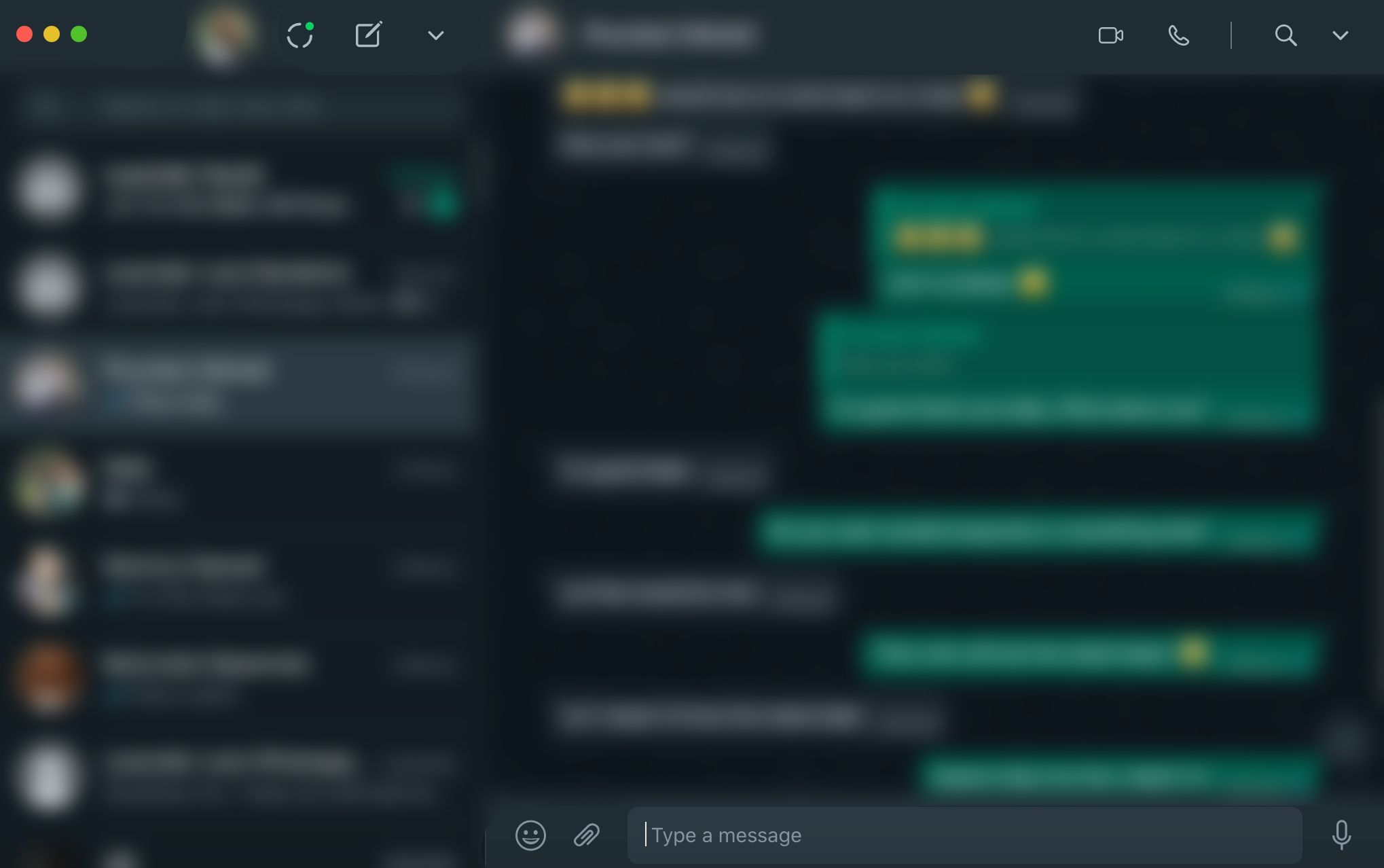
Om een WhatsApp-videogesprek te starten via je computer, moet je de eenvoudige procedure volgen die hieronder wordt beschreven:
Start de uitvoering van de toepassing WhatsApp Desktop op je pc en kies vervolgens de contactpersoon die je wilt bellen uit de lijst met beschikbare contacten.
Geef me de originele tekst zodat ik je kan helpen bij het parafraseren.
Onderaan de interface van het videogesprek zijn keuzes beschikbaar voor het toevoegen van extra deelnemers, het in- of uitschakelen van de camera en microfoon en het beëindigen van het gesprek. Door op de drie puntjes naast het menupictogram te tikken, krijg je toegang tot het instellingenpaneel waar je je voorkeuren kunt aanpassen.
WhatsApp groepsvideogesprekken
Met de functie groepsvideogesprekken van WhatsApp is het mogelijk om tot tweeëndertig personen tegelijkertijd te laten deelnemen. Dit maakt communicatie met een groot aantal vrienden en kennissen mogelijk binnen één sessie, met een totale capaciteit van eenendertig individuele deelnemers. Houd er rekening mee dat het voeren van dergelijke grote groepsvideogesprekken kan leiden tot een hoger gegevensverbruik.
Zo plaats je een WhatsApp groepsvideogesprek op je telefoon
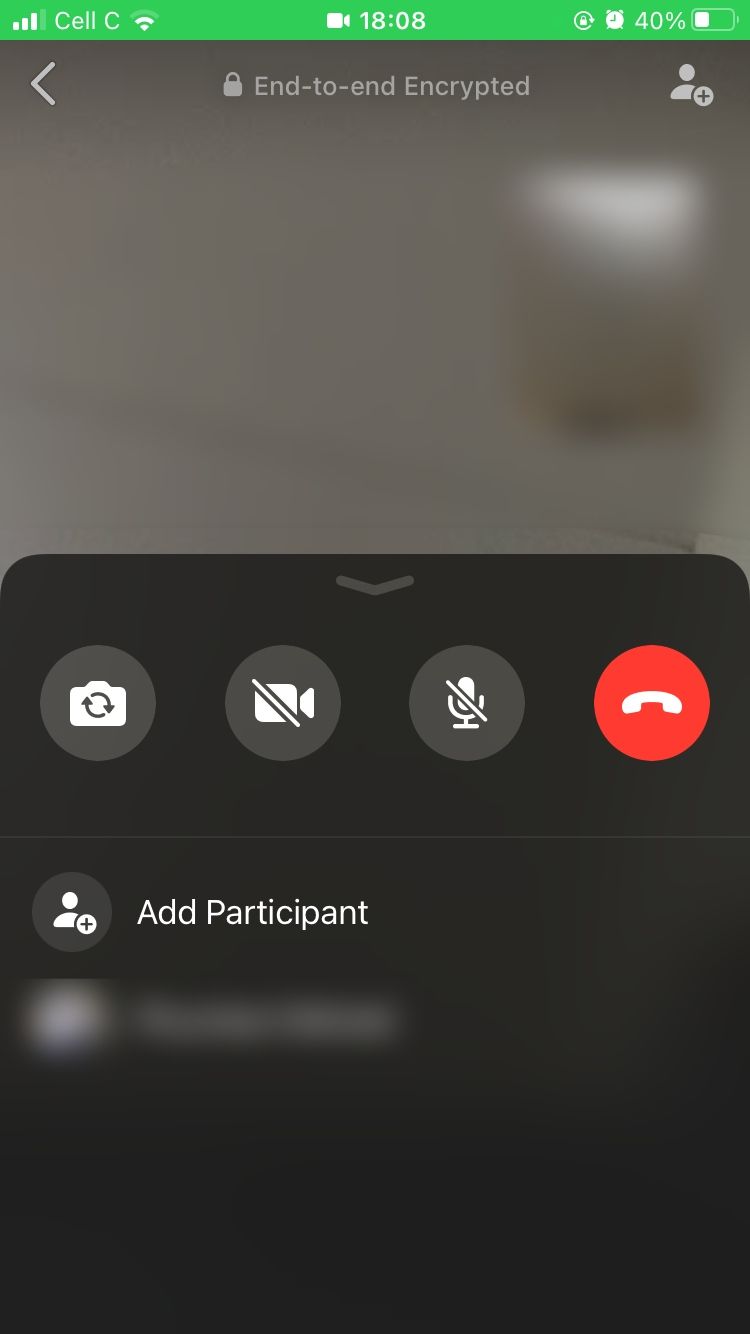
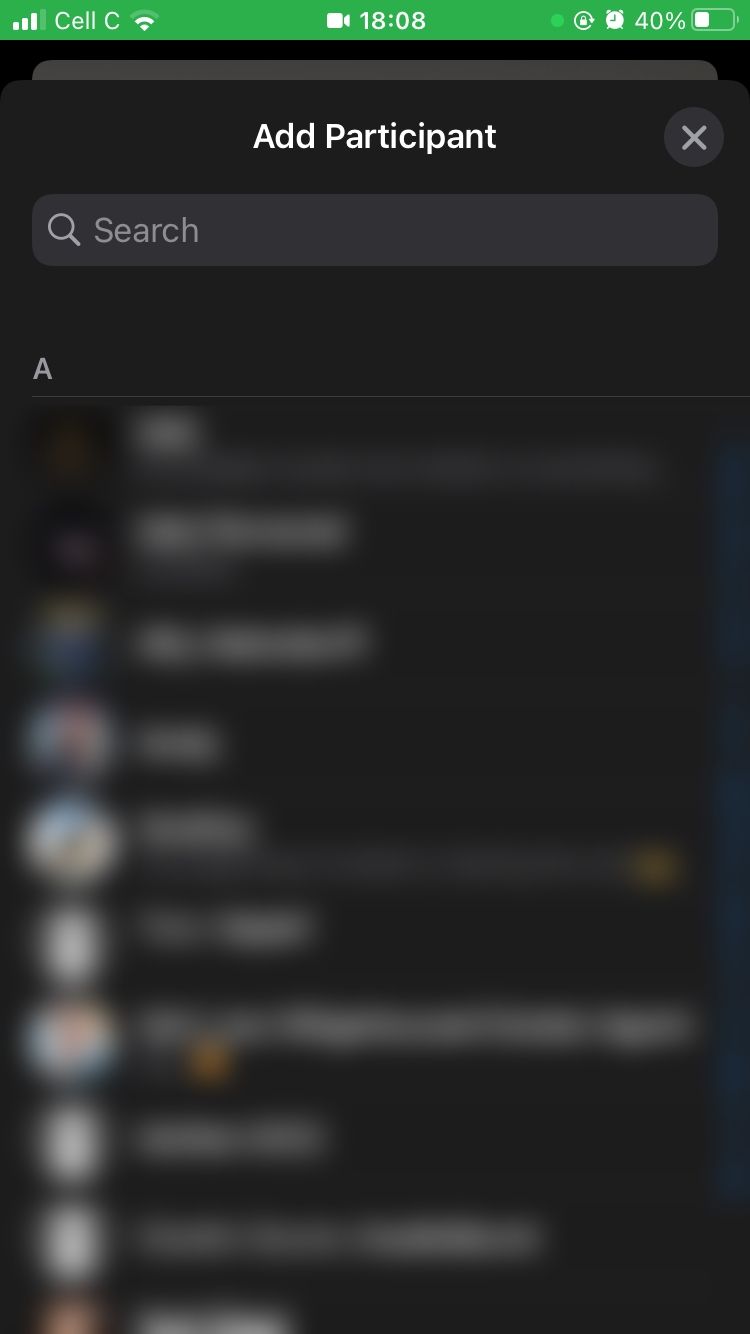 Sluiten
Sluiten
Voer de volgende stappen uit om een WhatsApp groepsgesprek voor spraak of video te starten met je mobiele apparaat:
Om een videogesprek te starten met iemand uit je contacten, maak je eerst een één-op-één communicatiesessie en selecteer je vervolgens het visuele mediasymbool naast hun bijnaam in de interface.
nadat je op de pijl naar boven naast de opties voor lopende gesprekken hebt geklikt, maak je een verticale beweging naar de bovenkant van het scherm en zoek je het pictogram dat op een menselijke figuur lijkt, vergezeld van een symbool dat optellen voorstelt. Met deze actie kunt u extra deelnemers aan het gesprek toevoegen terwijl de oorspronkelijke beller aanwezig blijft in de communicatiesessie.
Kies de contactpersonen die u wilt bellen en herhaal het proces voor maximaal eenendertig extra personen, indien nodig.
Open het gewenste gesprek door erop te tikken, zoek het videocamerapictogram in de rechterbovenhoek van uw scherm en selecteer vervolgens “Bel Groep”. Deze actie zorgt voor een gelijktijdige verbinding voor alle deelnemers in de chat.
De procedure voor het opnemen van extra deelnemers in een WhatsApp-videogesprek is eenvoudig en ongecompliceerd, mits alle personen die worden uitgenodigd de berichtenapplicatie op hun apparaat hebben.
Zo plaats je een WhatsApp groepsvideogesprek op je pc
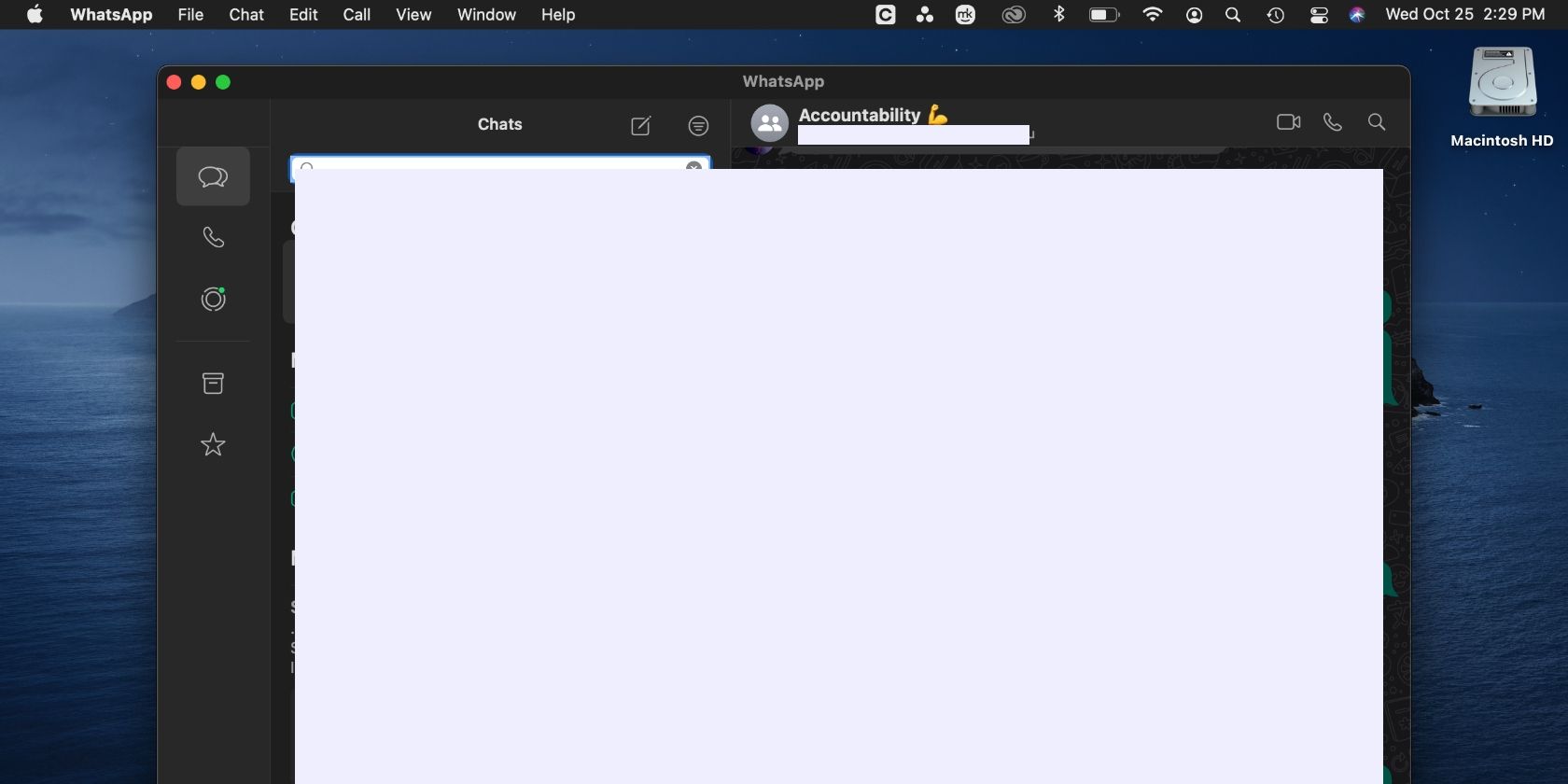
Om toegang te krijgen tot een WhatsApp-groep via je computer, navigeer je naar het aangewezen groepsgesprek en zoek je het videocamerapictogram in de rechterbovenhoek van de interface.
Een alternatieve aanpak is om een videoconferentie te starten met een collega of kennis, en vervolgens extra deelnemers uit te nodigen om mee te doen. Volg deze stappen om deze methode toe te passen:
Klik op het videocamerapictogram in de rechterbovenhoek van de geselecteerde conversatie.
Nadat u het gesprek hebt aangenomen, navigeert u naar de optie “Mensen toevoegen” in de linkerbenedenhoek van het scherm door op het bijbehorende pictogram te klikken.
Als je de desktopversie van dit platform gebruikt, heb je de mogelijkheid om personen voor je cirkel te kiezen door ze te selecteren uit een lijst met voorgestelde contacten of door hun gebruikersnaam in te voeren. Dit proces is vergelijkbaar met het toevoegen van connecties op de mobiele applicatie.
Hoeveel gegevens verbruiken WhatsApp-videogesprekken?
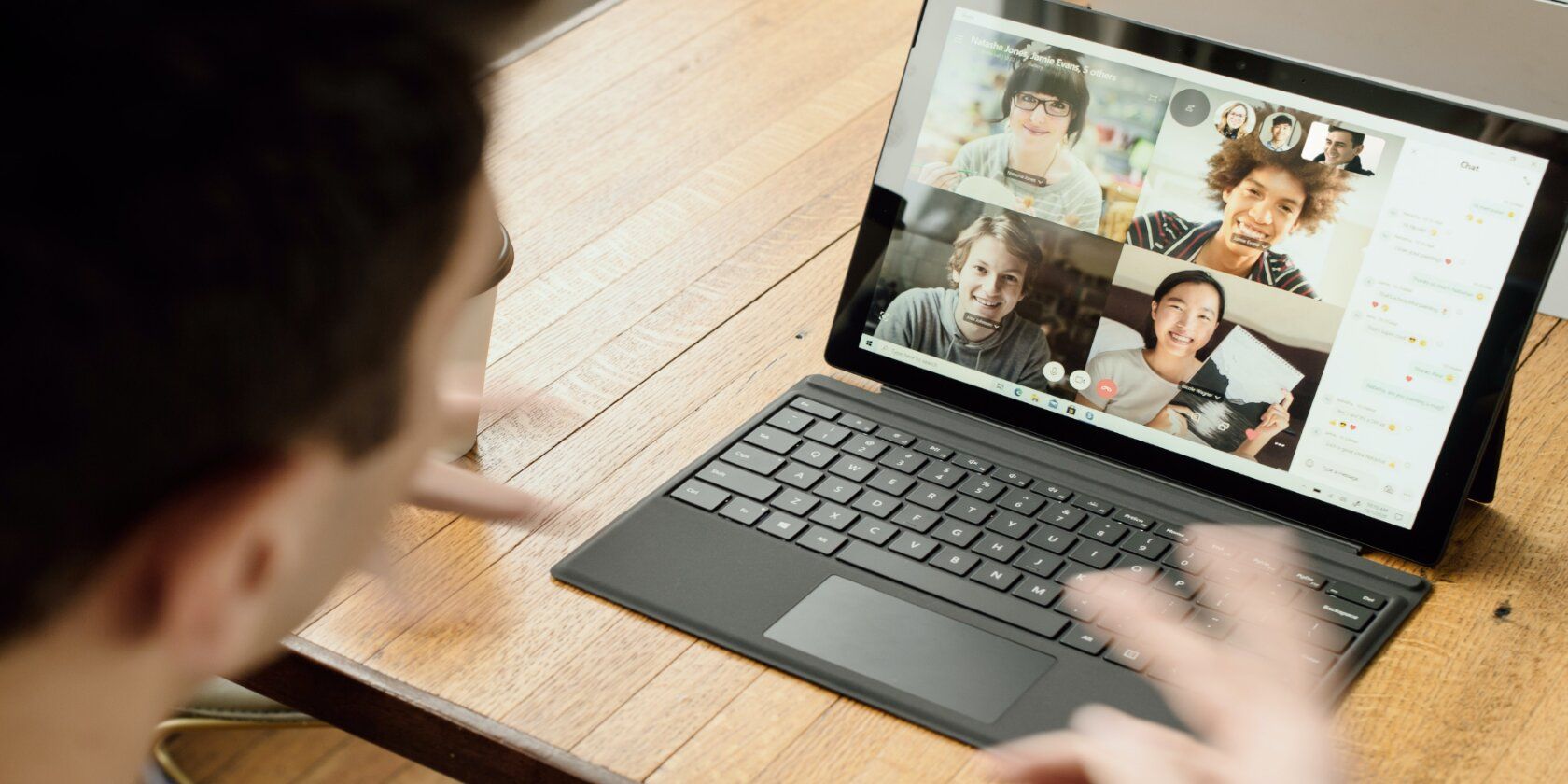
Als je netwerkverbinding video’s met hoge resolutie kan verwerken, past WhatsApp zich automatisch aan deze mogelijkheid aan. Dit kan echter leiden tot een verhoogd gegevensverbruik. Het is belangrijk om op te merken dat als je mobiele gegevens gebruikt in plaats van verbonden bent met een draadloos netwerk, je mogelijk vrij snel je gegevenslimiet opgebruikt.
Bij onze analyse ontdekten we dat het voeren van een telefoongesprek van één minuut via 5G-netwerken ongeveer 2,2 megabyte aan gegevens verbruikte. Hoewel dit cijfer op het eerste gezicht redelijk lijkt, is het essentieel om dit nauwlettend in de gaten te houden voor personen die sterk afhankelijk zijn van mobiel datagebruik. Verschillende andere gebruikers meldden ook vergelijkbare resultaten.
Multitasking tijdens een WhatsApp-videogesprek
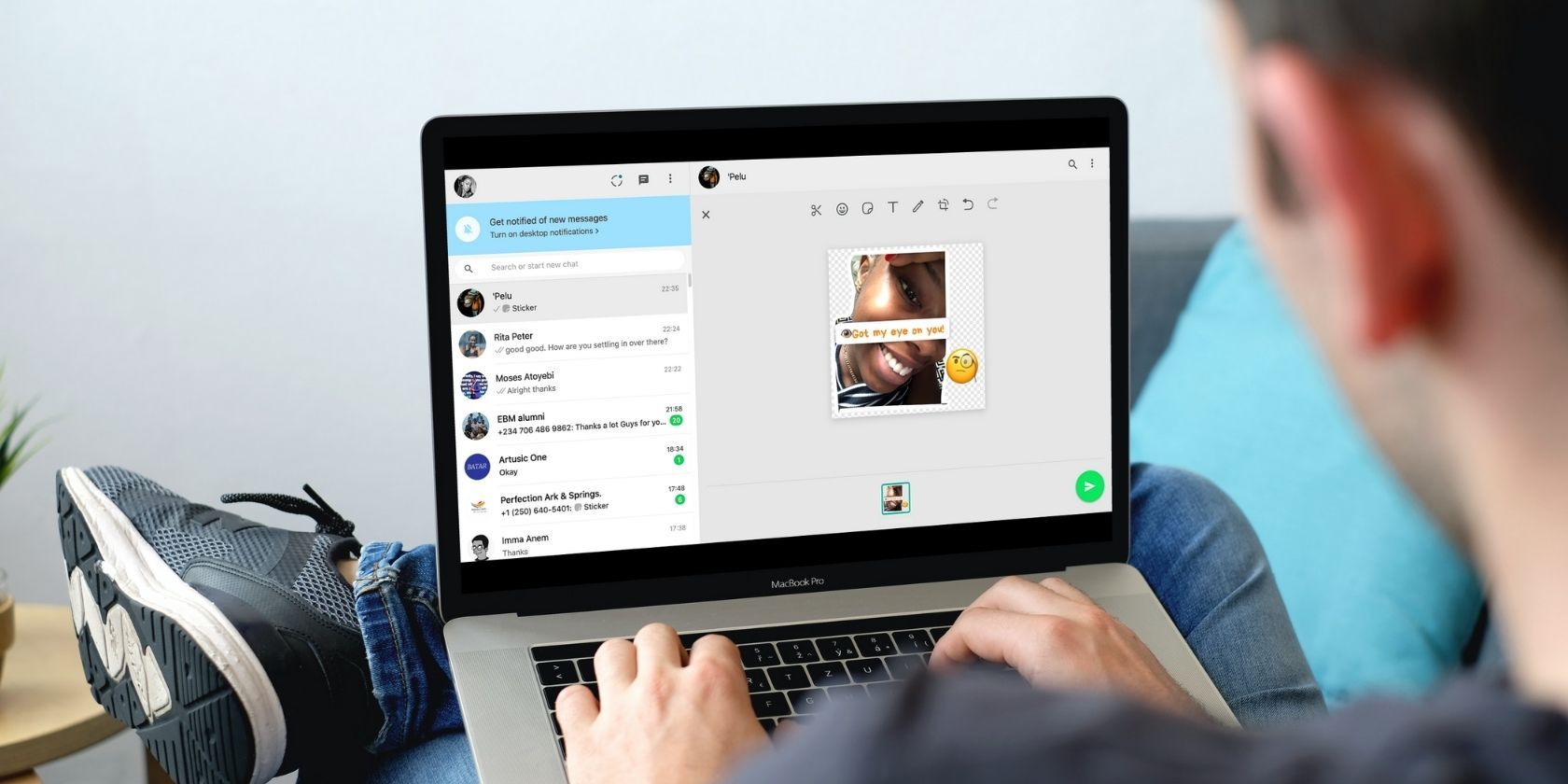
Een van de opvallende kenmerken van de WhatsApp-functionaliteit voor videogesprekken is de mogelijkheid om gebruikers meerdere taken tegelijk te laten uitvoeren zonder onderbreking. Conventionele videogesprekken op smartphones vereisen vaak de onverdeelde aandacht van een gebruiker, waardoor hun vermogen om andere activiteiten uit te voeren wordt beperkt terwijl ze bezig zijn met een videochat. De videogesprekken van WhatsApp bieden gebruikers daarentegen meer flexibiliteit doordat ze tijdens het gesprek andere apps kunnen blijven gebruiken of extra taken kunnen uitvoeren, waardoor ze naadloos kunnen multitasken.
Om weg te navigeren van een videogesprek op je mobiele apparaat, moet je op het kleine pijltje in de linkerbovenhoek van het scherm drukken. Hiermee kunt u eerder ontvangen berichten openen en indien gewenst beantwoorden. Om het videogesprek te hervatten, tikt u gewoon op de groene balk die bovenaan het scherm verschijnt wanneer u klaar bent om het gesprek te hervatten.
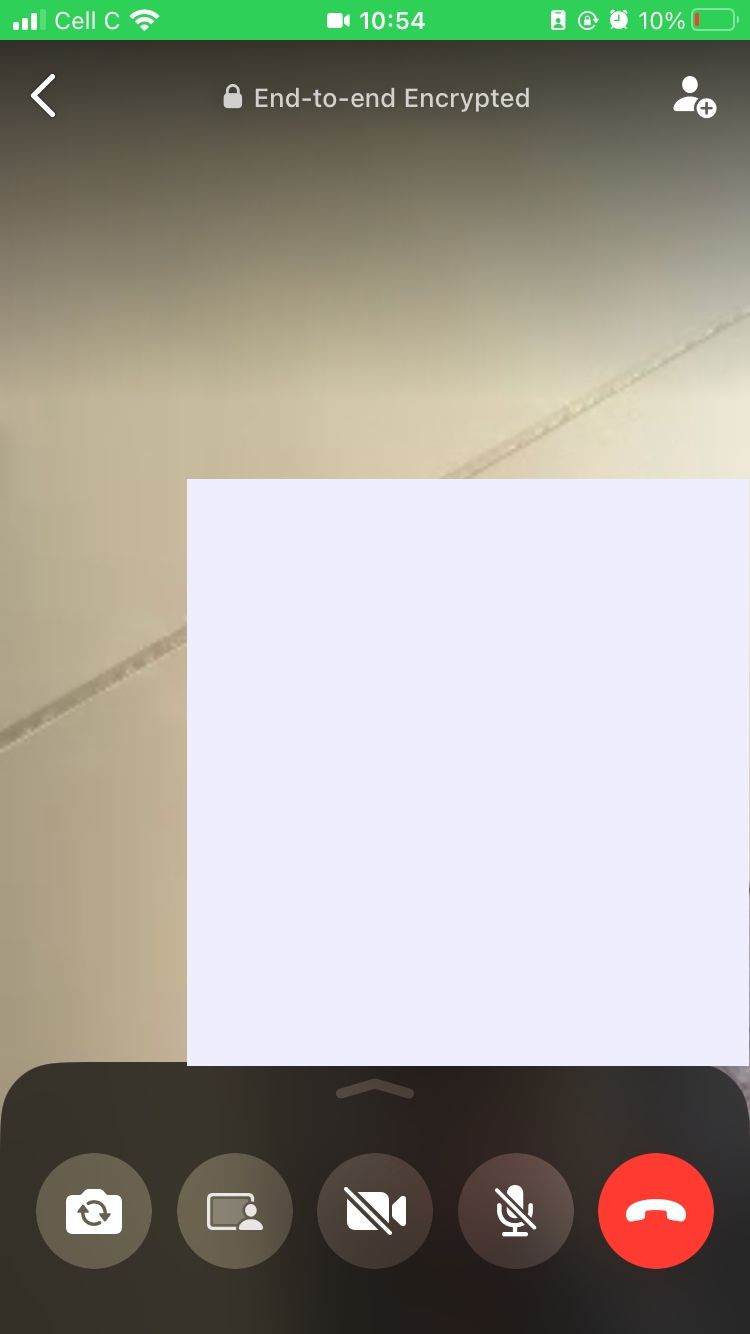
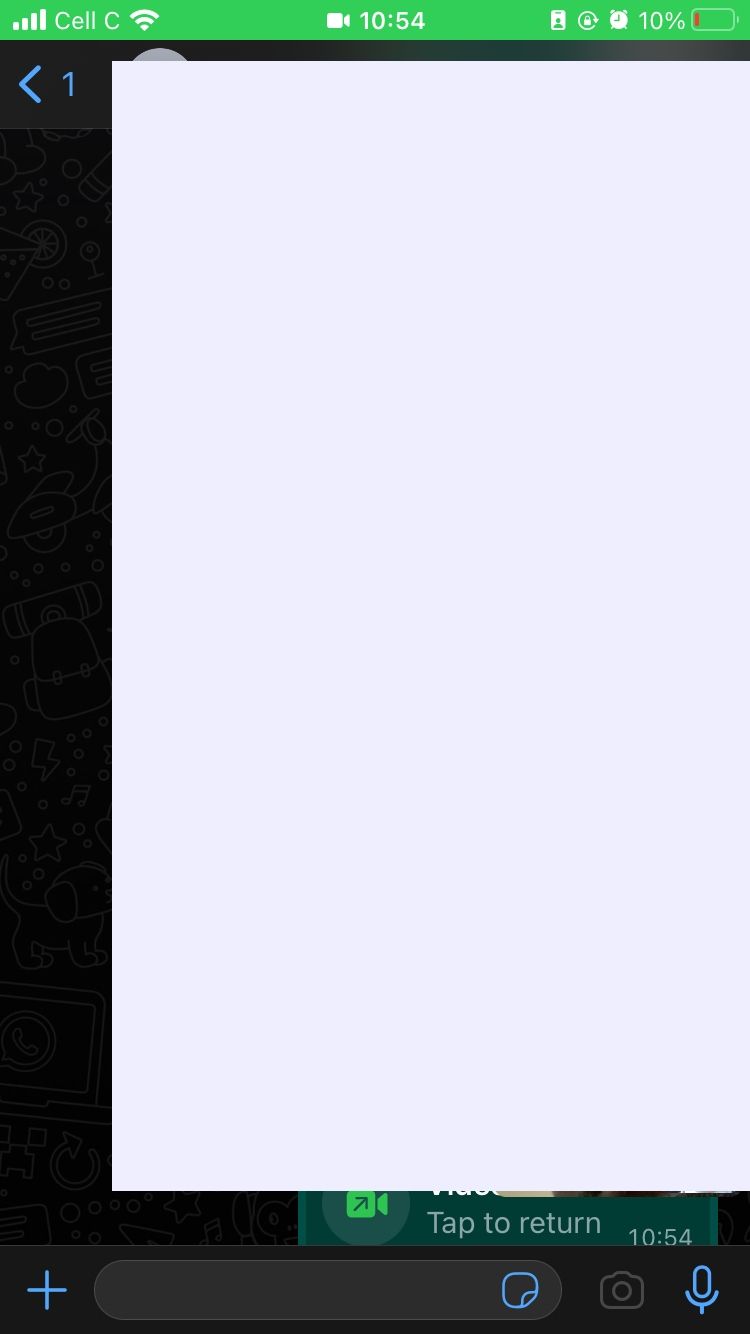 Sluiten
Sluiten
Om een tekstberichtgesprek te starten tijdens een videogesprek op uw pc, moet u het venster van het videogesprek verplaatsen zodat het zich naast de lijst met contactpersonen bevindt van waaruit u berichten wilt verzenden. Tegelijkertijd blijft het voorbeeld van het lopende videogesprek zichtbaar in het gespreksvenster.
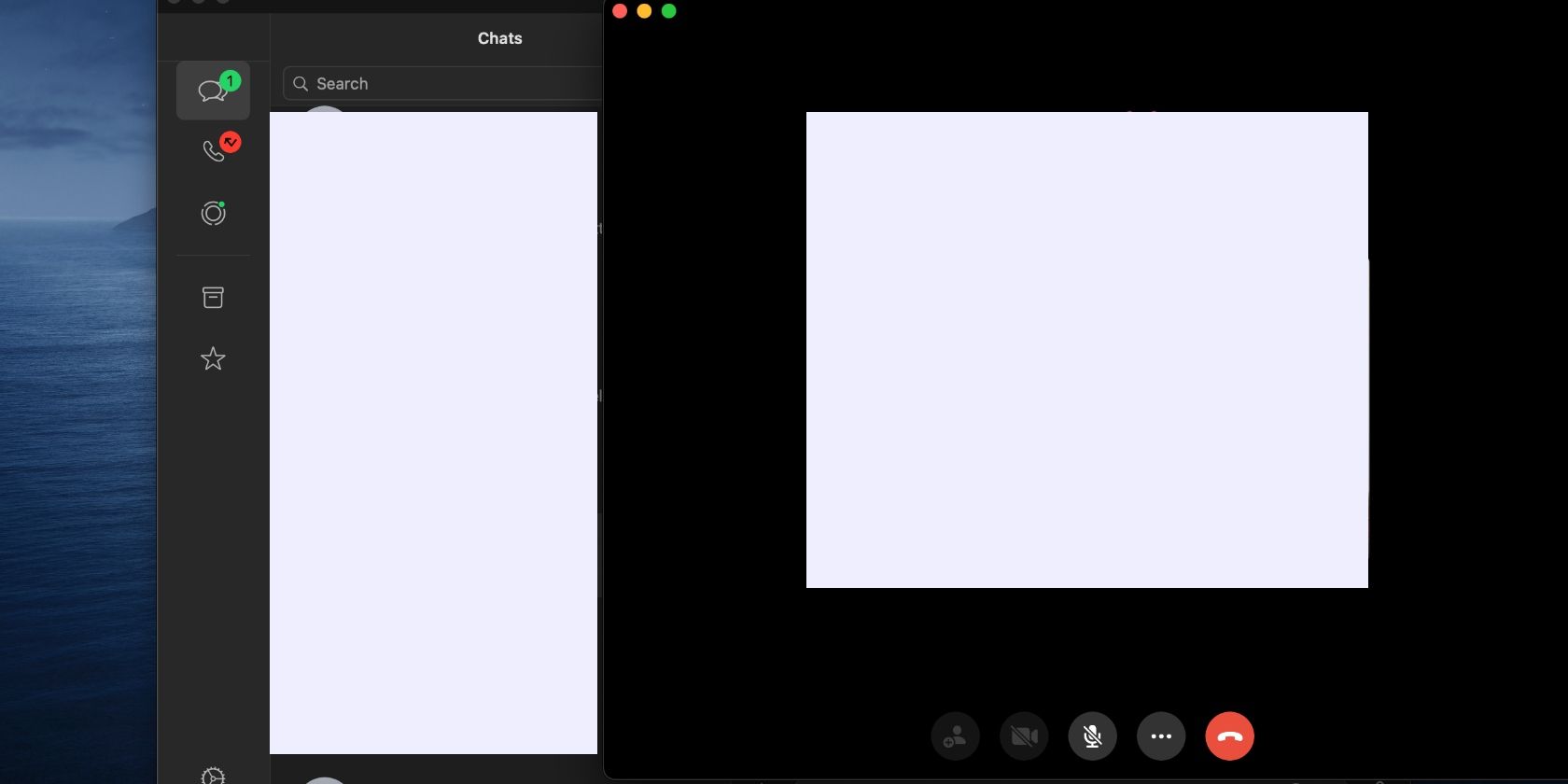
De duur van een videogesprek kan effectief worden verkort terwijl de zichtbaarheid voor de correspondent op afstand behouden blijft, door maatregelen te nemen zoals het aanpassen van de gespreksinstellingen of het gebruik van specifieke softwarefuncties die voor dit doel zijn ontworpen.
Het is inderdaad vermeldenswaard dat WhatsApp een reeks sneltoetsen biedt die gebruikers kunnen gebruiken. Als je deze functies verder wilt verkennen, nodigen we je uit om onze uitgebreide handleiding “Every WhatsApp Desktop Keyboard Shortcut You Need to Know” door te nemen.
WhatsApp heeft nog veel meer te bieden
Videogesprekken zijn inderdaad een cruciaal aspect geworden van moderne communicatie en de implementatie van deze functie door WhatsApp is zeer prijzenswaardig. Bovendien blijft het platform verbeteren op het gebied van stabiliteit en betrouwbaarheid door middel van voortdurende verbeteringen.
WhatsApp biedt inderdaad een groot aantal aantrekkelijke eigenschappen die verder gaan dan eenvoudige videocommunicatie. In wezen is het platform meer dan alleen een instant messaging-tool en ontwikkelt het zich snel tot een eigen sociale netwerkentiteit.